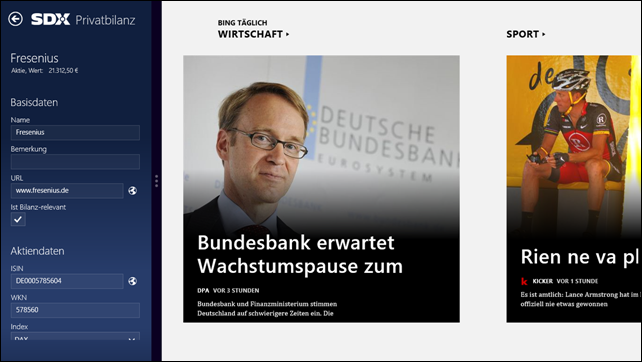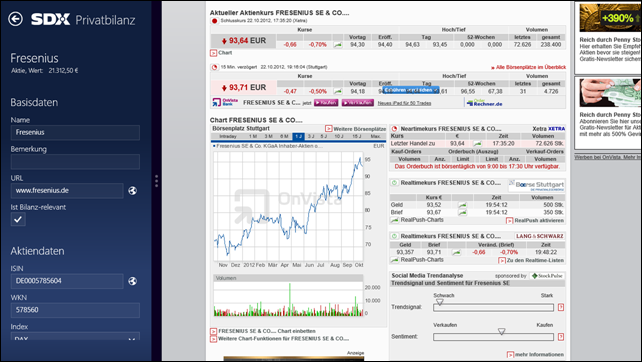Die letzten Beiträge haben die beiden wesentlichen Ansichten der Privatbilanz vorgestellt. Zum einen war dies die Startansicht mit den in Kategorien angeordneten Bilanzposten, die zudem mit Aktionen auf der App Bar und dem semantischen Zoom grundlegende Möglichkeiten zur Bearbeitung und Organisation der Bilanz bereitstellte. Zum anderen die Bilanzposten-Detailansicht, die eine detaillierte Anzeige und Bearbeitung der Daten eines Bilanzpostens erlaubte.
Der vorliegende Beitrag widmet sich der Möglichkeit von Windows 8, 2 Apps nebeneinander ausführen zu können, was bei konkurrierenden Tablet-Betriebssystemen wie iOS oder Android nicht möglich ist. Es wird zudem gezeigt, wie dadurch die Produktivität bei der Benutzung einer App steigen kann.
Apps: Voll im Bilde
Standardmäßig wird eine Windows Store App unter Windows 8 immer im Vollbild ausgeführt, d.h. sie nimmt den kompletten Bildschirm ein. Überlappende Fenster wie bei Desktop-Applikationen üblich (“Windows” heißt nicht umsonst so…) gibt es bei Windows Store Apps nicht, dies ist Teil des Ausführungsmodells solcher Apps.
Dies bedeutet auch, dass normalerweise immer nur eine App im Vordergrund aktiv sein kann. Wechselt der Benutzer zwischen Apps, so wird eine App vom Betriebssystem “schlafen gelegt”, sobald sie in den Hintergrund verschoben wird. In diesem Zustand (“Suspended”) verbraucht eine App keine CPU-Zyklen mehr, ihre Daten verbleiben aber im Arbeitsspeicher, sodass sie beim erneuten Wechsel zu der App wieder hergestellt werden können. Dies ist vor allem der Ressourcenschonung des Systems geschuldet, was gerade auf mobilen Tablets eine wesentliche Rolle spielt.
Parallelbetrieb
Doch Windows 8 unterstützt im Gegensatz zu iOS und Android nicht nur die Vollbildausführung, sondern erlaubt auch die parallele Darstellung zweier Apps, sodass beide im Vordergrund laufen und vom Benutzer bedient werden können. Bei dieser “Side-by-Side”-Ausführung zweier Apps sind diese horizontal voneinander getrennt. Eine App nimmt dabei einen fixen kleineren Bereich des Bildschirms ein, die andere App den restlichen Bereich. Entwickler haben die Möglichkeit, in ihren Apps auf eine Änderung in eine dieser Ansichten zu reagieren und die Inhalte ihrer App entsprechend angepasst darzustellen.
Das folgende Bild zeigt z.B. die Privatbilanz als kleine App auf der linken Seite im sogenannten “Snapped State”, während die News-App parallel dazu den größeren Bereich des Bildschirms im “Filled State” einnimmt:
Die obige Ansicht der Privatbilanz zeigt den initialen Startbildschirm, der in der Vollbild-Ansicht ein GridView aus Bilanzposten in Kategorien anzeigte. Im Snapped State wird eine nach Kategorien gruppierte vertikale Liste (ListView) der Bilanzposten angezeigt, sodass durch diese navigiert werden kann.
Ebenso wie der Startbildschirm wird auch die Detailansicht eines Bilanzpostens in angepasster Form dargestellt:
In dieser Snapped-Ansicht stehen nicht alle Funktionen der Privatbilanz zur Bearbeitung und Organisation zur Verfügung, z.B. gibt es keinen semantischen Zoom, sodass sich die Kategorien nicht bearbeiten lassen. In der Detailansicht werden zudem keine berechneten Werte und keine Dokumentenverwaltung angezeigt. Der Snapped State dient somit mehr dem Navigieren durch die Bilanz als tatsächlich der umfänglichen Bearbeitung und Organisation. Das ist aber auch in Ordnung so, wenn man sich den Zweck des Snapped States verdeutlicht, was nachfolgend erläutert wird.
Vermeidung von Kontextwechseln
Dass die App im Snapped State eine fixe Breite hat und die Größe vom Benutzer nicht beliebig verändert werden kann, hat seine guten Gründe und ist eine bewusste Entscheidung von Microsoft. Zum einen ermöglicht es Entwicklern, eine optimierte angepasste Darstellung zu entwickeln, sodass sie nicht auf alle möglichen Breiten einer App reagieren müssen.
Zum anderen hat der Snapped State einen konkreten Zweck: das Vermeiden von Kontextwechseln zwischen 2 Apps, die parallel zueinander genutzt werden. Ein Beispiel ist in der Privatbilanz realisiert: das Öffnen von Web-URLs. URLs tauchen in der Privatbilanz in den Details von Bilanzposten an verschiedenen Stellen auf: z.B. als frei editierbares Feld an jedem Bilanzposten und an der Adresse einer Immobilie (was z.B. Google Maps öffnet). Zudem gelangt man über ein Symbol neben der ISIN eines Wertpapiers zu einem Online-Dienst wie OnVista. Dies wird in dem folgenden Bild veranschaulicht, wo der Benutzer im Snapped State der Privatbilanz-App auf eine ISIN geklickt hat, was die jeweilige Aktie automatisch auf der OnVista-Webseite im Internet Explorer in der Parallelansicht öffnet:
Genau diese Art von Aktionen sind es, die den Snapped State so wertvoll machen. Diese parallele Ausführung von Privatbilanz und Internet Explorer erlaubt die Navigation durch die Privatbilanz, z.B. durch alle Wertpapiere, um dann im Internet Explorer aktuelle Kursinformationen und Detail-Daten des Wertpapiers angezeigt zu bekommen. Die Privatbilanz-App muss nicht erst in den Hintergrund verlagert werden, um nach Abruf der Informationen wieder in den Vordergrund zu gelangen, sondern sie bleibt im Vordergrund präsent.
Dieses Vermeiden von Kontextwechseln kann in vielen Fällen die Produktivität steigern und macht Apps bedienbarer. Es gibt eine Reihe von Anwendungsfällen, in denen zwischen 2 Apps hin- und hergesprungen wird. Als Beispiel ist da eine Twitter-App zu nennen. Wenn ich durch aktuelle Tweets stöbere, fällt mir immer mal wieder ein Link auf, den ich interessant finde und den ich im Browser öffnen möchte. Auf anderen Tablet-Systemen öffnet sich dann der Browser, die Twitter-App wird in den Hintergrund verschoben und ich lese den Artikel im Browser. Dann muss ich wieder zur Twitter-App wechseln, nur um 5 Sekunden später wieder auf einen Link zu klicken… das wiederholt sich dann einige Male. Was das bei mir erzeugt, ist Frustration! Der Kontextwechsel zwischen den beiden Apps ist mühsam und entspricht nicht meinem Denkmuster, das häufige Wechseln der Apps nervt einfach nur. Unter Windows 8 entfällt dieser Kontextwechsel, was mir deutlich besser zusagt.
Ein weiteres Beispiel ist eine Messenger-App wie z.B. Skype. Auf dem iPad und in Android muss ich immer zu Skype wechseln, wenn ich eine Nachricht erhalte und diese beantworten möchte. Dann kehre ich zu meiner eigentlichen App zurück, nur um gleich darauf wieder zu Skype zu wechseln. Diese ständigen Kontextwechsel sind unproduktiv und nervtötend. Genau hier setzt das Side-by-Side-Konzept von Windows Store Apps an und bietet mir unbestreitbare Vorteile.
Betrachtet man den Snapped State genau mit diesen Anwendungsfällen im Hinterkopf, so wird klar, dass man nicht die volle Funktionalität seiner App im Snapped State anbieten muss. Es reicht manchmal auch eine grundlegende Navigation durch die App, sodass der Snapped State seine Stärken im Vermeiden des Kontextwechsels ausspielen kann. Hier ist man als Entwickler gefordert, seine App optimal anzupassen. Apropos Entwickler: alle View States (Full/Filled/Snapped) werden in XAML über Visual States repräsentiert. Es ist also ein Leichtes, einen Visual State zu definieren, um bei einem Wechsel in einen anderen View State Controls ein- und auszublenden und so sein Layout entsprechend anzupassen.
Fazit und Ausblick
Dieser Artikel hat ein wesentliches Feature von Windows Store Apps gezeigt: den Snapped State von Apps, mit dem eine App neben einer anderen App side-by-side in einem kleineren Bildschirmbereich ausgeführt werden kann. Der Snapped State kann durch das Vermeiden von Kontextwechseln zwischen Apps wesentlich dazu beitragen, dass Apps flüssiger bedient werden können und Benutzer am Ende produktiver sind als wenn nur eine App im Vordergrund laufen kann (vgl. iOS/Android). Die Privatbilanz nutzt dieses Feature, um ohne einen App-Wechsel URLs im Internet Explorer zu öffnen und somit zusätzliche Daten darzustellen.
Der nächste Beitrag taucht weiter in die Integration der Privatbilanz-App mit Windows 8 ein und zeigt, wie Bilanzposten-Dokumente nicht nur aus dem Dateisystem, sondern auch aus anderen Apps heraus geöffnet werden können.